Le fichier Hosts sous Linux est responsable du mappage des noms d'hôtes et des adresses IP . Il s'agit d'un fichier texte simple nommé « Hôtes ». Si vous avez déjà utilisé des serveurs sous Linux, vous vous retrouverez sans aucun doute à éditer beaucoup ce fichier.
Dans ce guide, nous vous montrerons comment accéder au fichier Hosts sur Linux et comment le sauvegarder également. Pour commencer, assurez-vous d'avoir accès au compte root. Le fichier Hosts est un fichier de niveau système et n'est pas accessible par un utilisateur normal.

Faire une sauvegarde du fichier Hosts
Si vous envisagez de modifier le fichier Hosts, il est conseillé de créer au préalable une sauvegarde de l'original. De cette façon, si vous apportez des modifications au fichier et que vous souhaitez revenir à la situation avant les modifications, vous n'avez pas besoin de réinstaller votre système.
Pour effectuer une sauvegarde du fichier Hosts, commencez par saisir le /etc/ dossier à l'aide de la commande CD ci-dessous dans la fenêtre du terminal.
cd /etc/
À l'intérieur du /etc/dossier, faites une copie du fichier Hosts à l'aide de la commande cp . Copiez le fichier dans votre dossier de départ (~) en tant que « Hosts.bak ».
cp héberge ~/hosts.bak
Une fois que vous avez fait une sauvegarde du fichier, fermez le terminal. Conservez le fichier « Hosts.bak » en lieu sûr sur un disque dur de rechange, une clé USB ou un compte Dropbox.
Comment restaurer votre sauvegarde
Si vous avez apporté des modifications aux fichiers Hosts et que vous devez les restaurer, voici comment procéder. Tout d'abord, ouvrez une fenêtre de terminal. Puis, terminal ouvert, accédez à la zone où est enregistré votre fichier « hosts.bak ».
Par exemple, si vous avez stocké votre fichier « hosts.bak » dans /home/USERNAME/Documents, procédez comme suit pour y accéder.
cd ~/Documents/
Une fois que le terminal est là où se trouve le fichier "hosts.bak", connectez-vous au compte root à l'aide de sudo -s .
sudo -s
Supprimez le fichier existant à l'aide de la commande rm .
hôtes rm
Après avoir supprimé le fichier hôte d'origine, restaurez la sauvegarde sur votre ordinateur à l'aide de la commande cp . L'utilisation de cp vous permettra de créer une copie du fichier de sauvegarde et de la placer tout en /etc/conservant la sauvegarde là où elle est stockée.
cp hosts.bak /etc/
Une fois le processus de copie terminé, le fichier hôte d'origine sera restauré. À partir de là, redémarrez votre PC Linux. Lorsque votre PC Linux se rallumera, vous utiliserez vos hôtes d'origine dans le fichier Hosts.
Accéder au fichier des hôtes Linux
Si vous souhaitez modifier le fichier Linux Hosts, vous devez d'abord y accéder. Le fichier se trouve dans le /etc/dossier, mais un compte d'utilisateur Linux normal ne peut pas accéder à ce fichier, car il s'agit d'un fichier système.
Vous pouvez soit vous connecter avec la commande su, soit utiliser la commande sudo -s pour accéder au compte root. Généralement, la plupart des systèmes Linux pourront accéder à root à l'aide de la commande su . Cependant, sur Ubuntu et certaines autres distributions, le compte root est désactivé, vous devez donc utiliser sudo -s .
Tout d'abord, ouvrez une fenêtre de terminal sur le bureau Linux. Ensuite, ouvrez une fenêtre de terminal sur le bureau Linux et appuyez sur Ctrl + Alt + T sur le clavier. Ou recherchez « Terminal » dans le menu de l'application et lancez-le de cette façon.
Une fois le terminal ouvert, entrez l'une des deux commandes ci-dessous pour accéder au compte root sur votre PC Linux.
su -
Ou, si le compte root sur votre système Linux est désactivé, vous pouvez accéder à root en élevant la session à l'aide de sudo -s .
sudo -s
Une fois connecté à root, utilisez la commande CD pour accéder au /etc/dossier.
cd /etc/
À l'intérieur du dossier, ouvrez le fichier « Hosts » à l'aide de l'éditeur de texte Nano. Dans ce tutoriel, nous utiliserons Nano. Cependant, le fichier "Hôtes" peut être ouvert avec n'importe quel éditeur de texte que vous souhaitez.

hôtes nano -w
Modification du fichier Hosts
Pour modifier le fichier Hosts, vous devez comprendre son fonctionnement. Chaque entrée a une adresse IP et un nom d'hôte. Parcourez le fichier dans l'éditeur de texte Nano et examinez les lignes à l'intérieur.
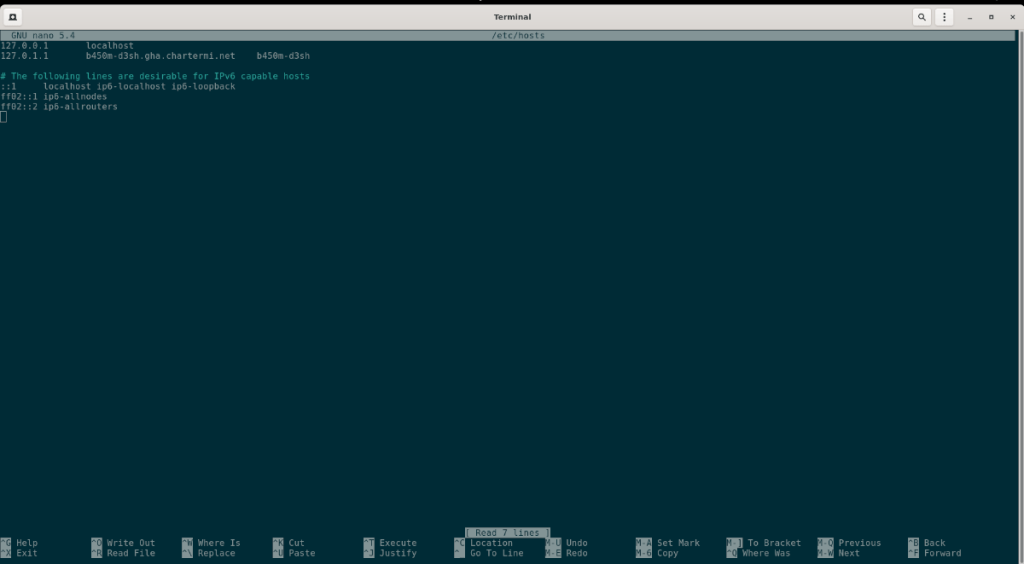
Par exemple, une ligne du fichier Hosts peut ressembler au code ci-dessous.
192.168.1.205 my.hostname
Si vous souhaitez ajouter de nouvelles lignes au fichier Hosts, créez une nouvelle ligne en bas et saisissez l'adresse IP et le nom d'hôte. Ensuite, enregistrez les modifications dans l'éditeur de texte Nano en appuyant sur Ctrl + O sur le clavier.
N'hésitez pas à ajouter autant de nouvelles lignes que vous le souhaitez au fichier hôte. Lorsque vous avez terminé le processus d'édition, appuyez sur la combinaison de boutons Crl + X pour quitter l'éditeur de texte Nano.


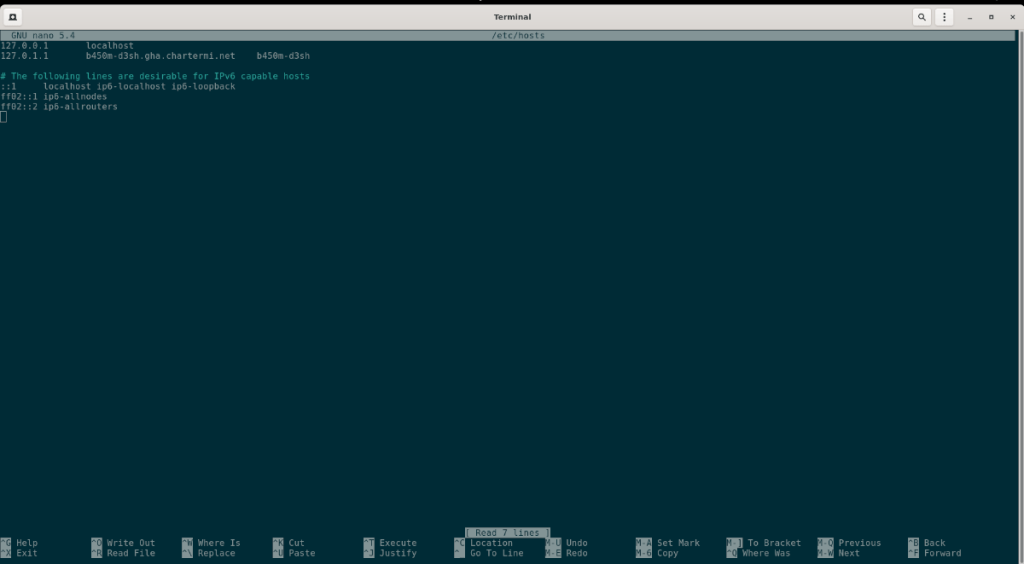



![Téléchargez FlightGear Flight Simulator gratuitement [Amusez-vous] Téléchargez FlightGear Flight Simulator gratuitement [Amusez-vous]](https://tips.webtech360.com/resources8/r252/image-7634-0829093738400.jpg)




